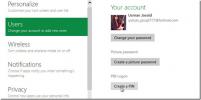Cara menyalin / menempel teks yang dipilih secara otomatis pada Windows 10
Pada Windows 10, jika Anda ingin menyalin teks, Anda harus memilihnya terlebih dahulu. Anda kemudian dapat menggunakan pintasan keyboard Ctrl + C untuk menyalinnya ke clipboard atau Anda dapat mengklik kanan teks dan memilih opsi ‘Salin’ dalam menu konteks. Tidak sulit sampai Anda harus menyalin cukup banyak teks.
Jika Anda ingin menyederhanakan proses, periksa Alat X-Mouse Sejati. Ini memungkinkan Anda untuk menyalin dan menempelkan teks dengan gerakan mouse. Ini adalah aplikasi yang sangat cerdas yang memahami bahwa jika Anda memilih teks, Anda mungkin ingin menyalinnya dan melakukannya untuk Anda. Anda tidak perlu mengetuk atau mengklik apa pun. Ini menempel teks sama. Begini cara kerjanya.
Secara otomatis menyalin / menempelkan teks yang dipilih
Unduh dan jalankan True X-Mouse Gizmo. Ini adalah aplikasi portabel sehingga Anda dapat menjalankannya dari folder apa pun pilihan Anda. Ini akan berjalan di system tray.
Menyalin teks
Buka aplikasi apa pun yang mendukung teks yang dapat Anda salin misalnya, browser, dokumen, atau klien email. Pilih teks. Hanya itu yang perlu Anda lakukan. True X-Mouse akan menyalin teks yang dipilih untuk Anda. Ini akan menggantikan apa pun yang telah disalin ke clipboard.

Rekatkan teks
Saat Anda menempelkan teks, Anda memiliki satu dari dua skenario; Anda ingin menempelkannya di bagian file yang kosong atau Anda ingin menempelkannya di atas teks. True X-Mouse Gizmo dapat mengotomatisasi kedua skenario. Untuk hanya menempelkan teks di bagian kosong dari dokumen / file, klik di dalam file di mana Anda ingin menempelkan teks, dan kemudian klik tengah dengan mouse atau trackpad. Teks akan ditempel.

Tempel teks sedemikian rupa sehingga menggantikan potongan teks lain, silakan dan pilih potongan dan lagi, jalankan klik tengah mouse. Kali ini, True X-Mouse Gizmo tidak akan menyalin teks yang baru dipilih. Ini berlaku logika bahwa jika Anda memilih teks sebelumnya, Anda melakukannya karena Anda ingin menyalinnya. Jika, tanpa mengganti teks pada clipboard, Anda pergi dan memilih lebih banyak teks, itu sangat mungkin Anda ingin menggantinya dengan teks yang Anda salin ke clipboard Anda yang mengapa tidak menyalin Itu.
Tentu saja, akan ada pengecualian di atas. Jika demikian, Anda dapat menggunakan pintasan keyboard Ctrl + C untuk menyalin teks baru yang telah Anda pilih dan bahwa True X-Mouse Gizmo kemungkinan akan diperlakukan sebagai teks yang akan Anda ganti.
Kedengarannya agak rumit, tetapi begitu Anda mulai menggunakan aplikasi untuk menyalin dan menempelkan teks, Anda akan segera terbiasa dengan cara kerjanya.
Aplikasi ini memiliki satu kekurangan; selama itu berfungsi Anda tidak akan dapat menggunakan klik tengah untuk apa pun misalnya, menutup tab browser atau menutup jendela aplikasi. Aplikasi ini hanya berfungsi untuk teks dan bukan untuk file.
Pencarian
Tulisan Terbaru
Gunakan Kode PIN Untuk Masuk Ke Windows 8 Dengan Penyedia Kredensial PIN Masuk
Selain memungkinkan pengguna untuk masuk ke Windows melalui akun Wi...
Subtitle Player Untuk Memutar File SRT Pada Semua Film Yang Tidak Memiliki Teks
Subtitle Pemain memiliki ceruk mereka sendiri, mereka tidak berguna...
FluffyApp Mengunggah File Ke Cloud, Alternatif CloudApp Untuk Windows
CloudApp adalah aplikasi yang sangat kecil untuk Mac, yang sejauh i...